카톡예약전송/간단한 갤럭시 카카오톡 예약메시지 전송방법
갤럭시 카카오톡도 예약메시지 전송이 가능하다는 거 알고 계셨나요? 일부러 보내야 할 시간에 맞춰서 메시지를 작성하지 않아도 미리 작성해서 그 시간에 예약전송 해두면 되기 때문에 단체카톡으로 공지사항 전달하거나 할 때도 유용할 거 같아요.
기능이 굉장히 간단해서 편리하게 사용할 수가 있어서 정리해 보았습니다.
1. 카카오특 예약메시지 전송방법
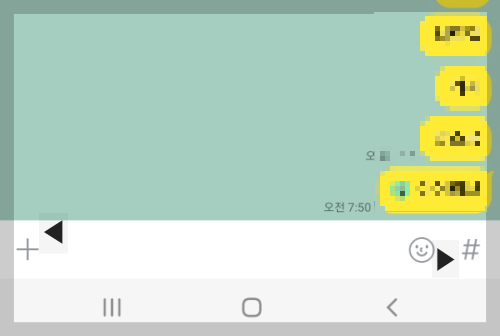
우선, 카톡보내고자 하는 상대방을 선택해서 카톡채팅창으로 들어갑니다. 저는 테스트용으로 나와의 채팅창으로 들어갔습니다. 하단의 #버튼을 클릭하거나 혹은 +버튼을 클릭하면 '예약메시지' 항목이 보입니다. 저는 #버튼에서는 확인되지 않고 +버튼을 클릭하니 '예약메시지' 항목이 나타났습니다.
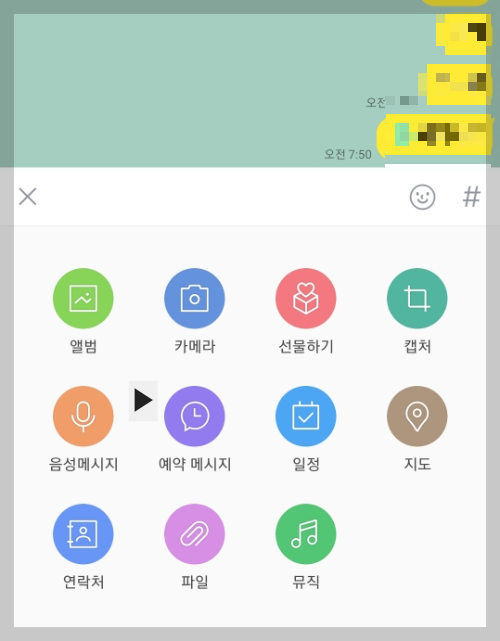
#버튼이나 +버튼 클릭하면 앨범, 카메라, 선물하기, 캡처 등등 여러 항목들이 나타납니다. 항목들 중에 '예약메시지' 클릭해 줍니다.
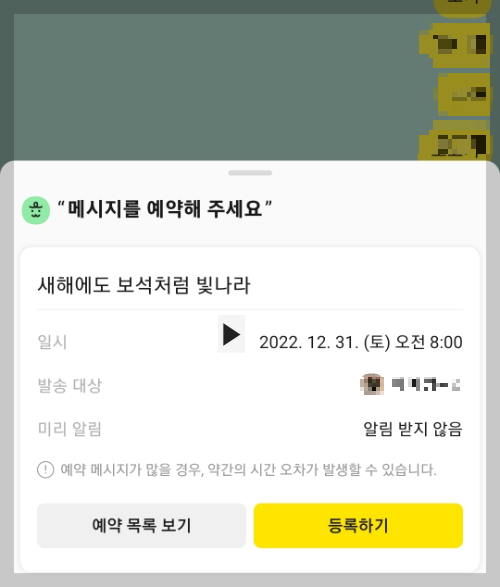
메시지창에 메시지를 입력하고 '일시' 를 클릭해서 예약날짜, 시간을 설정해 줍니다. '새해에도 보석처럼 빛나라' 입력해 봤습니다.
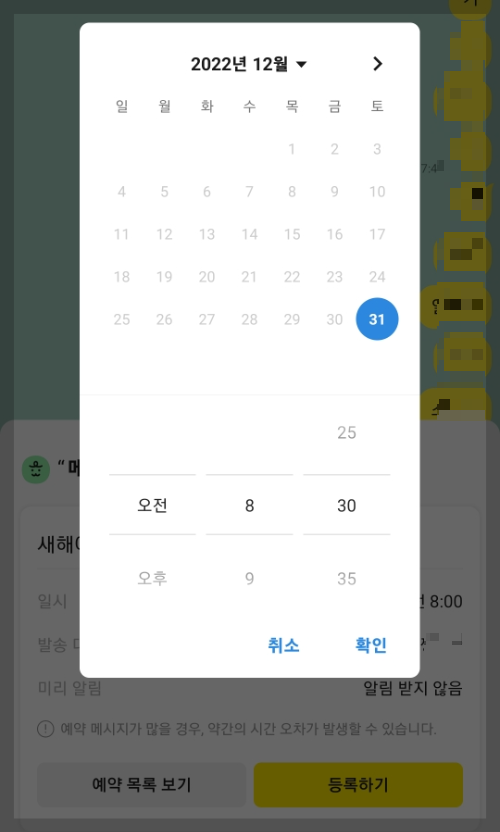
'일시' 를 클릭하면 날짜와 시간 설정할 수 있는 화면이 이렇게 나타납니다. 원하는 날짜, 시간 설정 후 확인 버튼을 클릭해 줍니다.
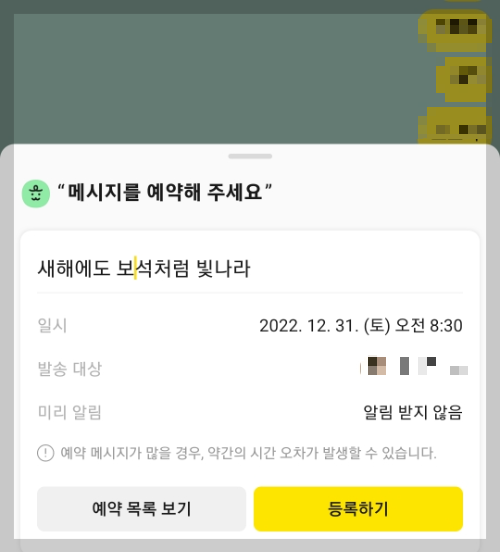
그러고 나서 '등록하기' 버튼을 입력하면 '메시지 예약했습니다' 라고 문구가 뜹니다. 예약메시지 완료가 다 된 거예요. 아주 간단하지요.
2. 예약메세지 수정 및 삭제 방법
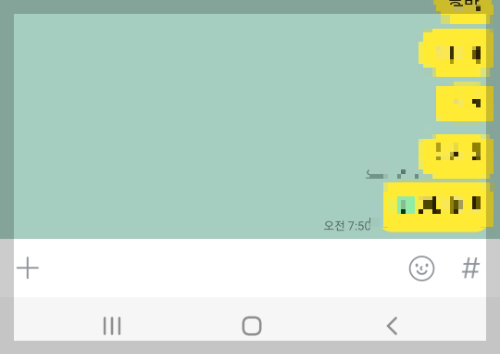
예약메시지 수정 및 삭제를 위해서 처음에 클릭했던 대로 #버튼 혹은 +버튼을 클릭합니다.
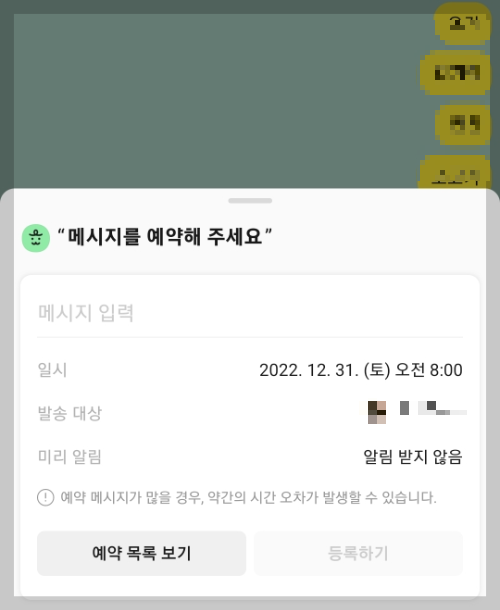
좌측 하단의 '예약목록보기' 클릭합니다.
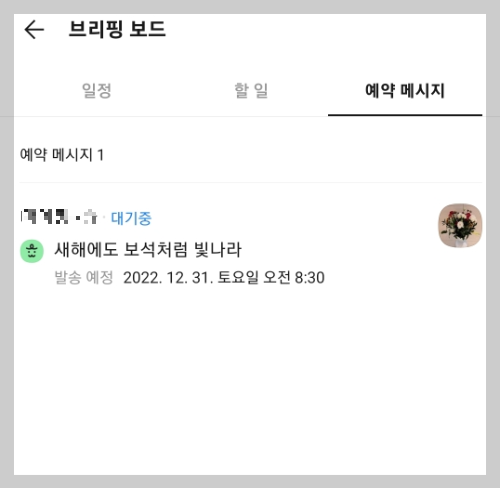
조금 전에 입력한 예약메시지 내용 확인할 수가 있습니다. 예약된 내용을 클릭해서 수정할 내용 수정하면 됩니다.
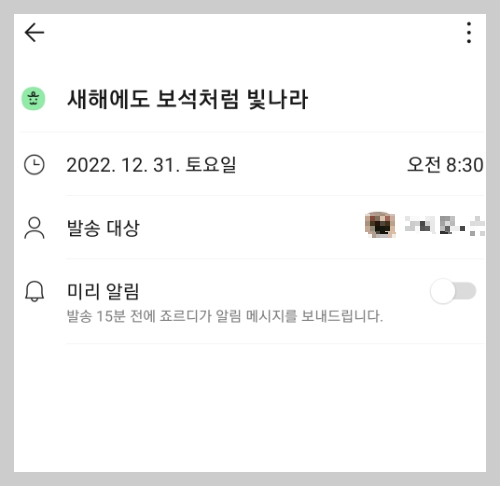
메시지 내용이나 발송날짜, 시간 등 수정할 사항은 여기서 다 수정할 수가 있습니다.
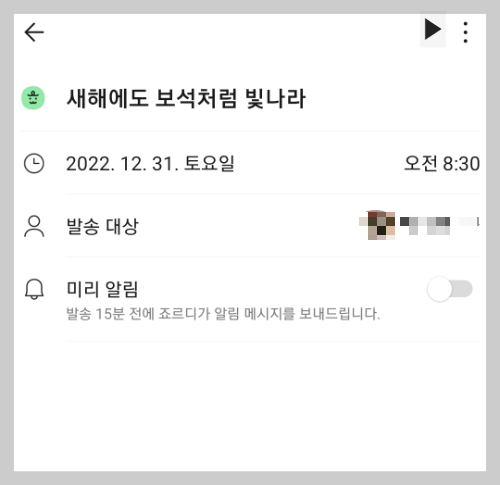
작성한 예약메시지 삭제할 수도 있습니다. 혹시라도 작성한 예약메시지를 삭제하려면은 우측 상단의 점3 클릭해 줍니다.
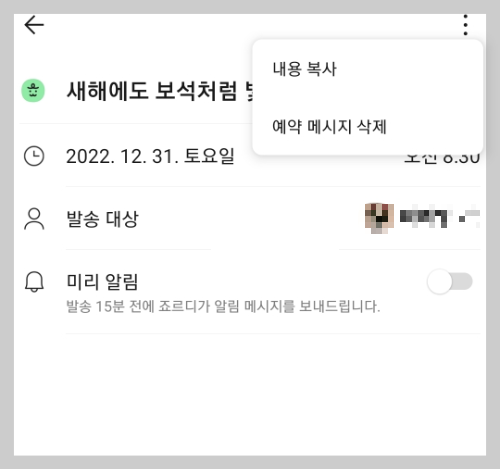
내용복사, 예약메시지 삭제 항목이 나타납니다. 예약메시지 삭제를 클릭해 줍니다.
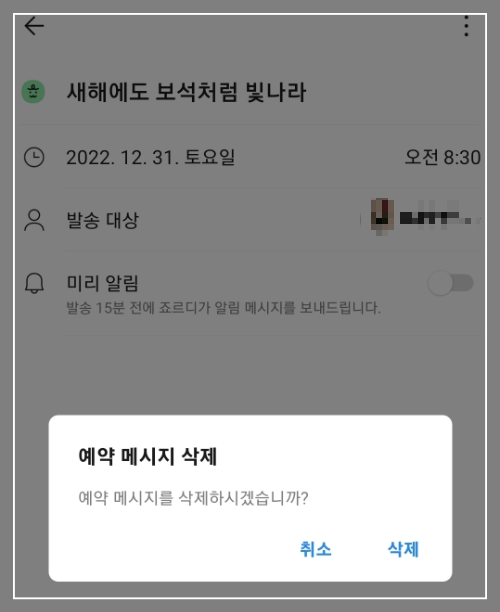
'예약 메시지를 삭제하시겠습니까?' 삭제 클릭하면 삭제가 됩니다.
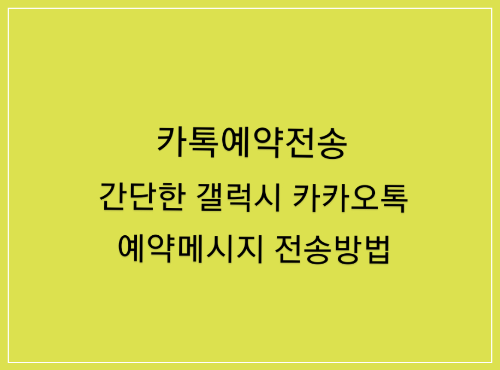
오늘은 카카오톡 예약메시지 전송방법과 수정, 삭제에 대해서 알아보았는데요, 간혹 카톡메시지 예약발송이 필요할 때가 있으실 겁니다. 참고해서 유용하게 활용해 보세요.
'알아봅시다 > 휴대폰' 카테고리의 다른 글
| 갤럭시 사진 콜라주/어플없이 쉽게 사진 합치기 (0) | 2022.09.18 |
|---|---|
| 갤럭시 삭제한 사진 복구 방법 누구나 10초면 됩니다 (0) | 2022.09.18 |
| 어플없이 쉽게/갤럭시AI지우개 갤럭시 사진 모자이크 처리 기능 (0) | 2022.08.20 |
| 카톡 채팅글씨 크기 조절/카톡 채팅방 바탕색 변경 (0) | 2022.07.14 |
| 카톡 단톡방 이름과 카톡 단톡방 프사를 알기 쉽게 변경해 보기 (0) | 2022.05.13 |